联想YOGABook2笔记本预装win10改win7图文教程
2023-08-06 00:35:00作者:02502攻略网
联想YOGA Book 2笔记本电脑怎么重装win7系统呢?联想YOGA Book 2笔记本是一款时尚轻薄的二合一笔记本电脑,该电脑搭载了英特尔 酷睿i5 7代系列Intel 酷睿i5 7Y54处理器,内存大小为4GB,存储容量128GB固态,以及Intel GMA HD 615核心显卡。本文中winwin7小编给大家分享介绍下联想YOGA Book 2笔记本预装win10改win7图文教程。
联想YOGA Book 2笔记本预装win10改win7图文教程步骤一:准备工作
一、首先制作一个U盘启动工具盘,制作方法可以参考:二、下载联想电脑专用的的Win7 64位系统:三、将下载好的win系统进行解压,将里面的GHO文件复制到U盘启动工具盘中;
联想YOGA Book 2笔记本预装win10改win7图文教程步骤二:BIOS修改与U盘启动
1、开机一直按F2或FN+F2进入BIOS,按→方向键切换到Security,选择Secure Boot回车设置成Disabled,如下图所示;
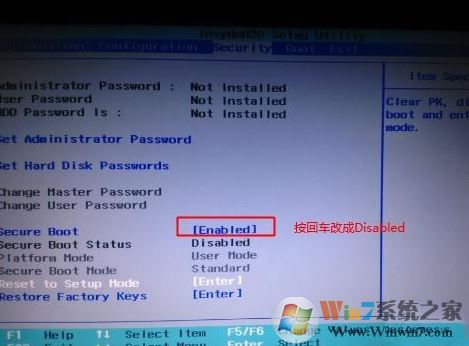
注:按如果Security选项下没有Secure Boot选项,看下是否有"clear intel PTT Key"选项,如果有进入回车选选择“yes”清除ppt key,否则无法安装系统后无法引导启动,如下图所示;
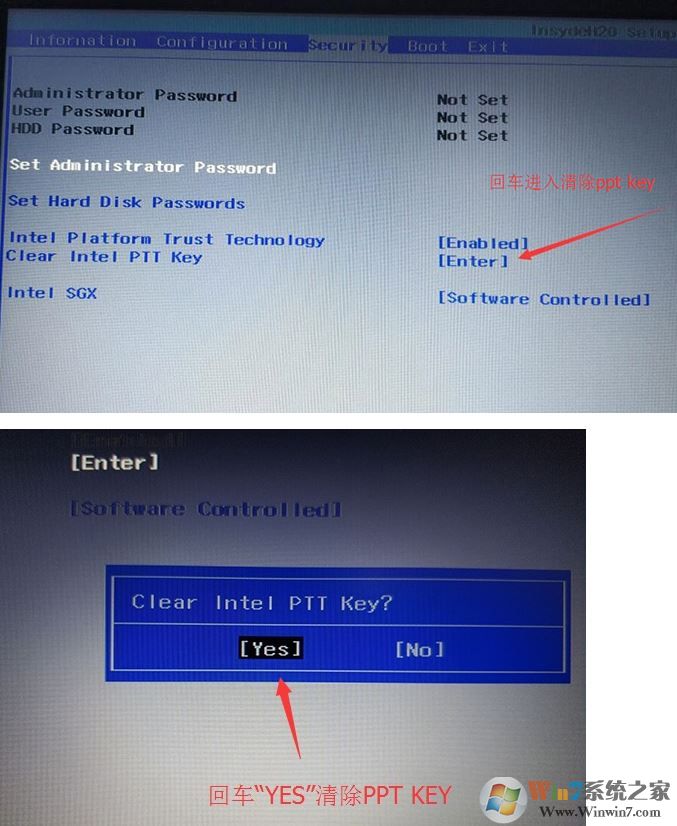
2、转到Exit,把OS Optimized Defaults设置为Disabled或Other OS,如下图所示;
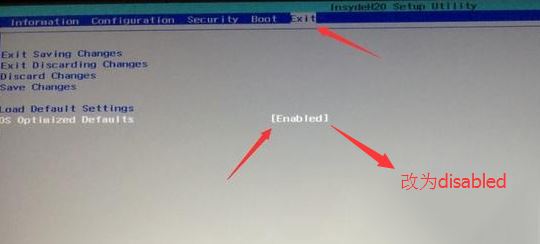
3、选择Load Default Settings回车加载设置,加载默认设置之后,部分机型需要先按F10保存重启再按F2进入BIOS继续下面的设置,如下图所示;
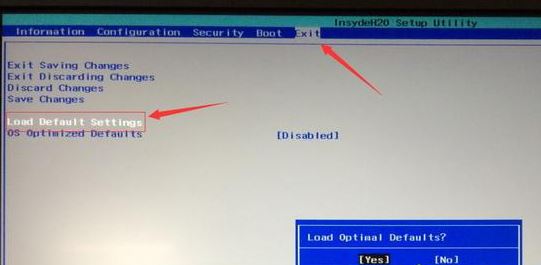
4、切换到Boot,把Boot Mode从UEFI改成Legacy Support;
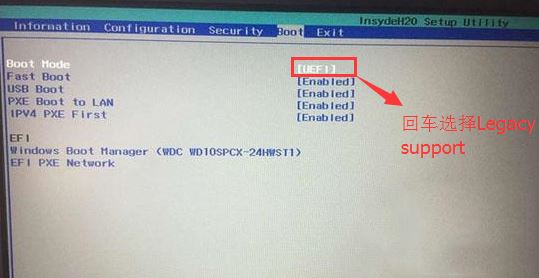
5、再把Boot Priority设置成Legacy First,按F10弹出窗口选择yes回车;
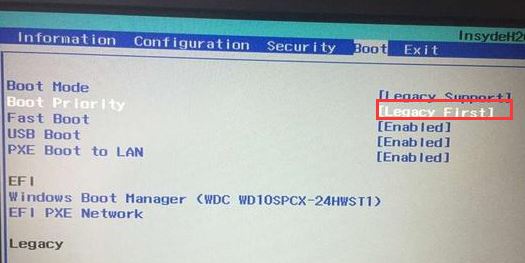
6、注意:再返回configuration这项,查看sata controller mode这项,如果默认硬盘模式为RAID,请将硬盘模式改为AHCI模式,否则进PE后不能认出硬盘,如果更改后记得按F10保存,如下图所示;
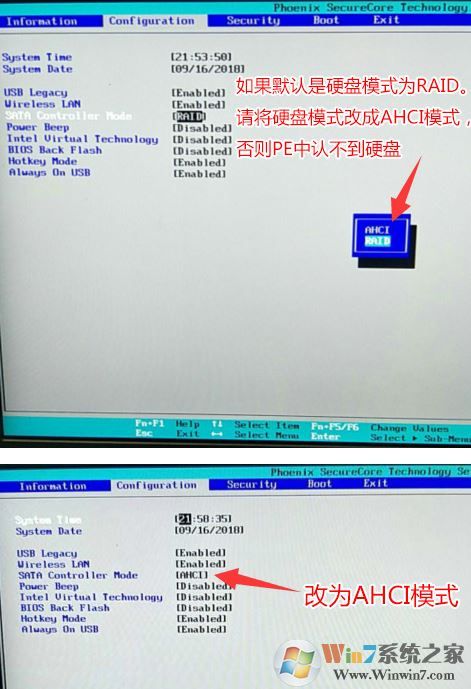
7、插入制作好的U盘启动盘,重启按F12或FN+F12调出启动管理对话框,选择USB HDD识别到U盘启动进入PE,回车进入PE;
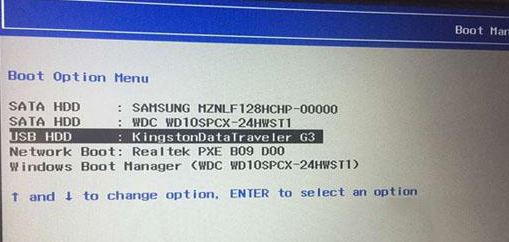
联想YOGA Book 2笔记本预装win10改win7图文教程步骤三:磁盘分区与系统安装
1、进入U盘启动盘,使用键盘上下键选择1入PE系统如果PE不同的话那么界面也有差异,大家选择合适的选项即可,若无法进入重启重新进行U盘启动换一个选项试试;
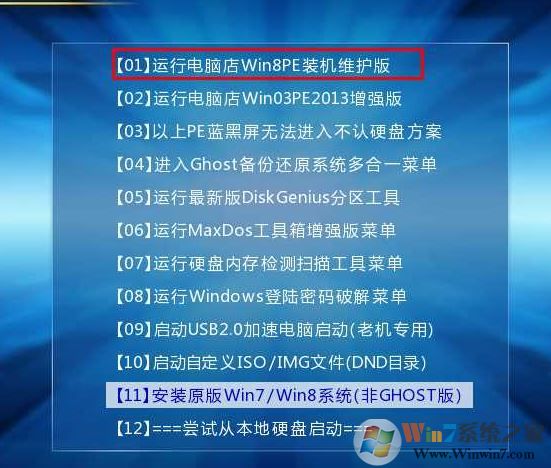
2、打开桌面上的Diskgenius分区工具DG分区工具;打开Diskgenius后,选择笔记本硬盘,然后点击“硬盘”,查看菜单中的“转换分区表类型为MBR格式”选项是否灰色,如果是灰色的话那么我们就无需进行重新分区,除了C盘系统盘和桌面上的资料,重装系统后其他磁盘中的资料都不会被清空,如果“转换分区表类型为MBR格式”选项是可选的,则需要将整个硬盘格式化,操作方法如下:
删除分区:点击“硬盘”——“删除所有分区”,删除前确保资料已经转移,删除后,点击保存更改,如图:
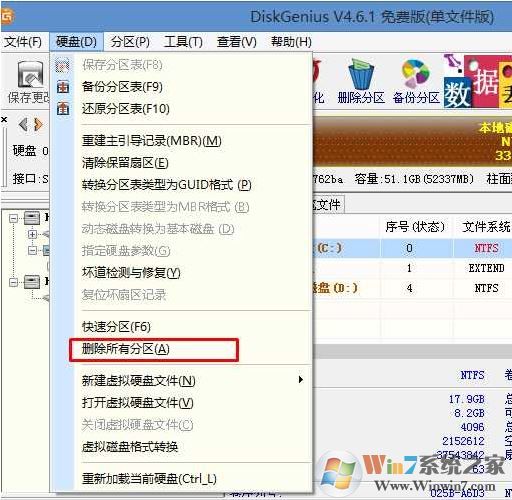
转GPT分区为MBR格式:删除分区后,装换硬盘分区表类型 为 MBR 格式,同样还是从“硬盘”——“转换分区表类型为MBR格式”,然后保存更改以下为图示,此时该项为可点,如不可点说明已经转换好了。,如图:
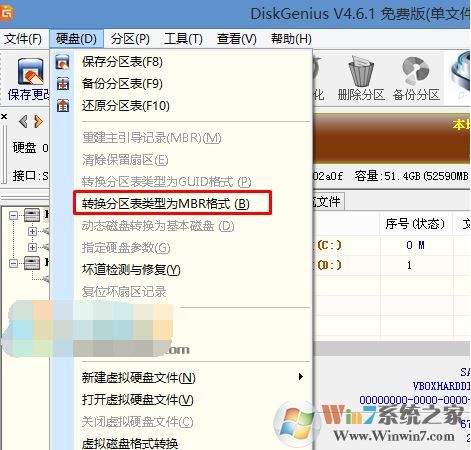
重新分区:磁盘格式转换完成后,点击快速分区,勾选 分区表类型为 MbR ,勾选了重建主引导记录MBR,选择需要分区的个数以及大小,当然大家可以点击“自定”来设置合适的分区,按下确定后开始分区如果是固态硬盘或者是东芝的硬盘要进行4K对齐一下,如下图:
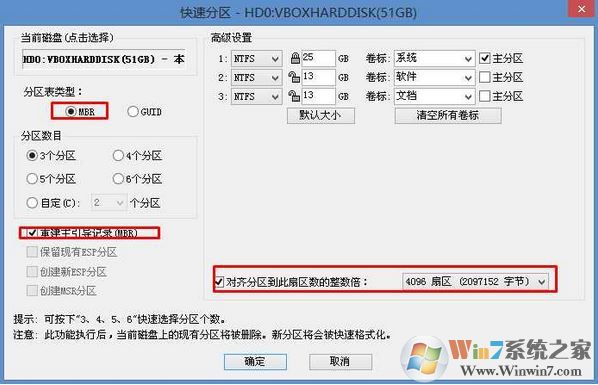
3、分区完成后运行桌面的"一键装机还原"工具,然后选择win7系统镜像文件,以c盘为系统盘,把win7系统安装在c盘中,点击确定;
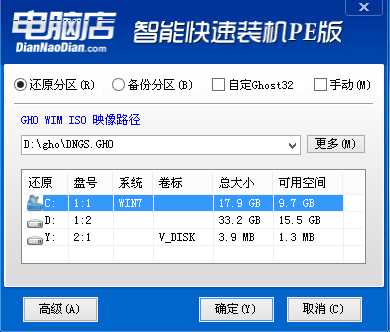
耐心等待安装完成进入到下图所示界面说明安装完成:
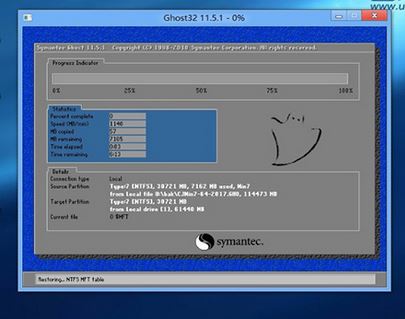
接着便会释放GHO安装程序,在此界面下不要去动电脑以及U盘,一面中途失败,等到滚动条走到100的时候会提示我们重启电脑,此时我们点击确定或者让其自动重启计算机,重启之后再将U盘拔除,系统会自动完成后续的程序安装,直到看到桌面!
以上便是winwin7小编给大家介绍分享的关于联想YOGA Book 2笔记本预装win10改win7图文教程!
相关文章
- [教程] 联想thinkcentree74z怎么装win7联想e74z预装win10改win7教程
- [教程] 联想Z41怎么装win7-联想z41U盘装win7图文教程
- [教程] 联想IdeaPad700S
- [教程] 联想b50改win7怎么装联想扬天B50预装win8改win7教程
- [教程] 联想Flex5笔记本电脑装win7教程
- [教程] 联想小新700怎么装win7联想小新700换nvme固态装win7教程
- [教程] 联想M910z怎么改系统联想M910z预装win10换win7教程
- [教程] 联想thinkcentreM8600s预装win10改win7图文教程
- [教程] 联想Lenovo启天A815重装win7旗舰版图文教程
- [教程] 联想m8300z一体机怎么改win7thinkcentrem8300z装win7教程

